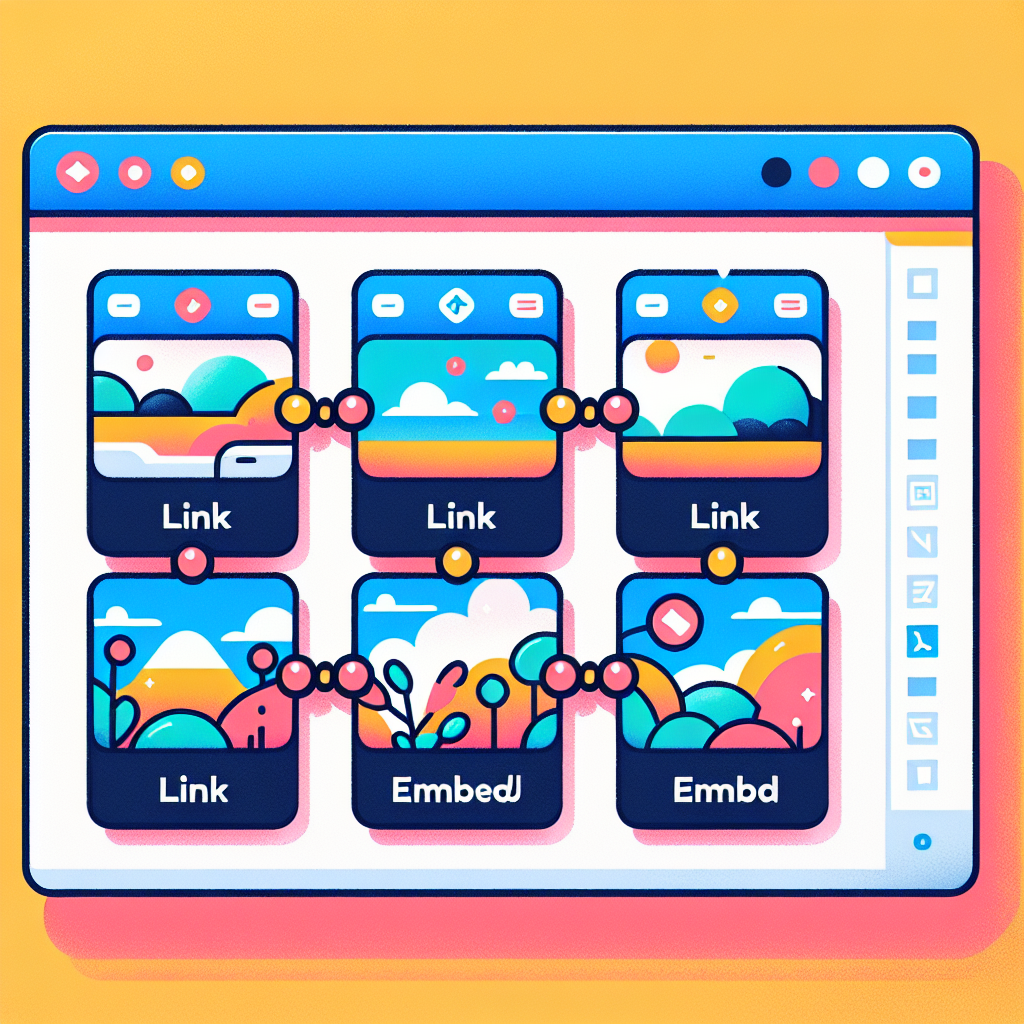はじめに
こんにちは!アドビ製品を使ってクリエイティブな世界に飛び込もうとしているあなたへ、特にAdobe Illustratorの「リンク」機能についてお話しします。初心者の方でも安心して使えるように、基本から応用までしっかりと解説しますので、ぜひ最後までお付き合いください!
Adobe Illustratorにおけるリンクの活用法
リンク機能の基本
まずは、リンク機能の基本から見ていきましょう。リンクとは、外部のファイルをIllustratorのドキュメントに関連付けることを指します。これにより、ファイルサイズを軽減しつつ、デザインを柔軟に管理することが可能になります。
リンクとは何か?
リンクは、画像や他のアートワークをIllustratorのプロジェクトに追加する方法の一つです。リンクされたファイルは、元の場所で更新されると、Illustrator内でも自動的に更新されます。これにより、常に最新のデザインを保つことができます。
リンクの使い方と手順
リンクの使い方はとても簡単です。まずは「ファイル」メニューから「配置」を選択し、リンクしたいファイルを選びます。そして「リンク」オプションにチェックを入れるだけでOK!これで、リンクが設定されます。
リンクと埋め込みの違い
次に、リンクと埋め込みの違いについて解説します。この二つは似ているようで、実は大きな違いがあります。理解しておくことで、より効率的にデザイン作業を進めることができますよ。
リンクと埋め込みの定義
リンクは外部ファイルを参照する方法で、埋め込みはファイルを直接Illustratorに取り込む方法です。リンクの場合、元のファイルが変更されると、それが反映されますが、埋め込みの場合は、変更が反映されません。
各々のメリット・デメリット
| 方法 | メリット | デメリット |
|---|---|---|
| リンク | ファイルサイズが小さく、更新が容易 | 元ファイルが移動・削除されるとリンク切れになる |
| 埋め込み | ファイルが一つのドキュメントにまとまる | ファイルサイズが大きくなり、更新が面倒 |
リンク切れのトラブルシューティング
リンクを使用する際に避けられないのが、リンク切れの問題です。初心者の方にとっては特に悩ましいトラブルですが、しっかりと対処法を知っておくことで安心です。
リンク切れの原因
リンク切れの主な原因は、元のファイルが移動または削除されることです。また、ファイル名の変更もリンク切れを引き起こす要因となります。
リンク切れの対処法
リンク切れを解消するには、「リンク」パネルから「再リンク」を選択し、正しいファイルを指定することで解決できます。これで、再びデザインが正常に表示されるようになります。
リンク切れを防ぐためのベストプラクティス
リンク切れを防ぐためには、ファイルの管理をしっかり行い、プロジェクトフォルダ内にリンクファイルをまとめておくことが大切です。また、ファイル名を変更する際は、リンクパネルでの確認を忘れずに行いましょう。
ファイルサイズの管理
デザイン作業を行う上で、ファイルサイズの管理は非常に重要です。リンクを使用することで、ファイルサイズを効果的に抑えることが可能です。
リンクを使用する利点
リンクを使用することで、プロジェクトのファイルサイズを軽減し、作業の効率を向上させることができます。特に大きな画像や複雑なアートワークを使用する場合には、リンクが非常に役立ちます。
ファイルサイズへの影響と管理方法
リンクを使用することで、Illustratorのドキュメントが軽くなり、開く速度や処理速度が向上します。ファイルサイズを管理するためには、常に不要なリンクを削除し、適切なファイル形式を選択することが大切です。
他のデバイスとの互換性
デザインを行う上で、他のデバイスやソフトウェアとの互換性は非常に重要なポイントです。リンクを使ったファイルの互換性について見ていきましょう。
リンクを使用したファイルの互換性
リンクを使用することで、異なるデバイス間でのファイルの互換性が向上します。特に、クラウドストレージを利用することで、どこからでもデザインにアクセスできるようになります。
他のソフトウェアでの表示の確認方法
他のソフトウェアでの表示を確認するには、リンクされたファイルが正しく表示されるかどうかを確認することが重要です。Adobeの製品同士は特に互換性が高いですが、他のソフトウェアを使用する際は、事前にテストを行うことをお勧めします。
まとめ
最後に、リンク機能の活用ポイントをまとめておきましょう。リンクを上手に使うことで、デザイン作業の効率を大幅に向上させることができます。
リンク機能の活用ポイント
リンク機能を活用することで、ファイルサイズを軽減し、デザインの更新作業をスムーズに行うことができます。また、トラブルシューティングの知識を持つことで、より安心して作業を進めることができます。
より効率的なデザイン作業のために
デザイン作業を効率的に行うためには、Adobeの製品を積極的に活用することが重要です。特に、Adobe Illustratorは、クリエイティブな作業をサポートする強力なツールです。ぜひ、あなたのデザインライフを豊かにするために活用してみてください!